Avery Barcode Generator korisnički priručnik
Korištenje Avery Design & Print za stvaranje bilo koje vrste koda
Design&Print je Averyjev besplatni softver za ispis naljepnica, omogućuje vam stvaranje svega što je potrebno za vaše naljepnice, uključujući crtične kodove s besplatnim generatorom crtičnih kodova koji stvara EAN, QR kodove i više od 15 drugih vrsta kodova.
Pročitajte naš vodič korak po korak u nastavku kako biste saznali kako započeti s ovim pametnim generatorom crtičnog koda.
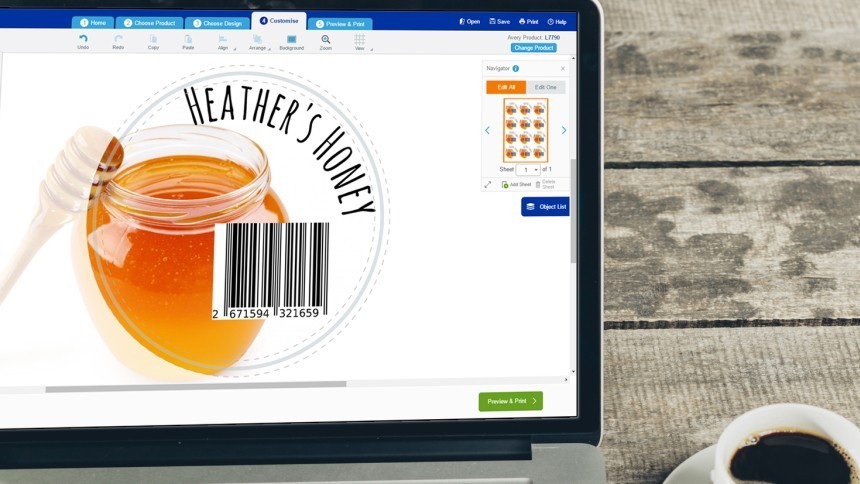
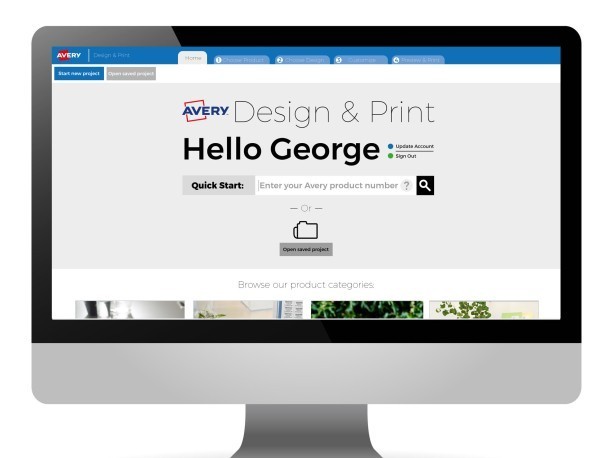
Otvorite Design&Print
Za korištenje web verzije Design & Print idite na https://www.avery-zweckform.hr/besplatan-softver-za-vas i kliknite plavi gumb Start Design&Print za otvaranje.
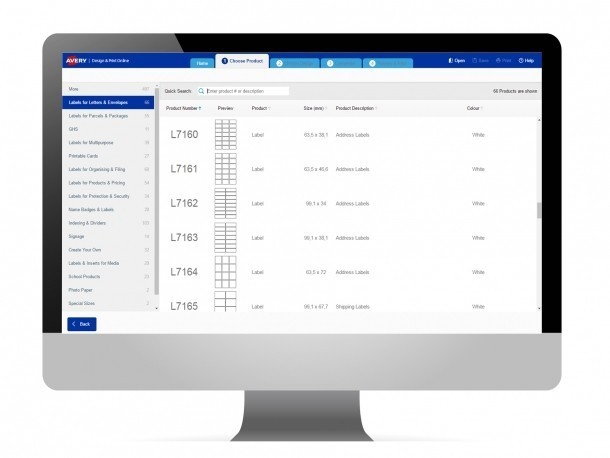
Pronađite svoj Avery proizvod
Najbrži način da pronađete predložak je unos softverskog koda vašeg proizvoda u okvir za brzo pretraživanje. Također možete pretraživati prema opisu proizvoda, kliknite na naslove stupaca za sortiranje prema veličini, opisu proizvoda, boji ili izgledu.
Pritisnite zeleni gumb Odaberi ovaj proizvod da biste krenuli naprijed.
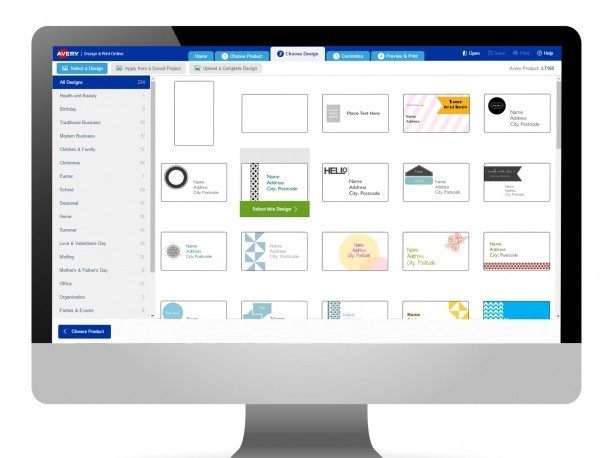
Odaberite svoj dizajn predloška
Na kartici Odaberite dizajn pronaći ćete prazne i unaprijed dizajnirane predloške dostupne za vaš odabrani Avery proizvod. Možete suziti svoj izbor odabirom kategorije dizajna s popisa s lijeve strane.
Kliknite na dizajn koji želite prilagoditi i pojavit će se zeleni gumb Odaberite ovaj dizajn. Pritisnite taj gumb za nastavak.
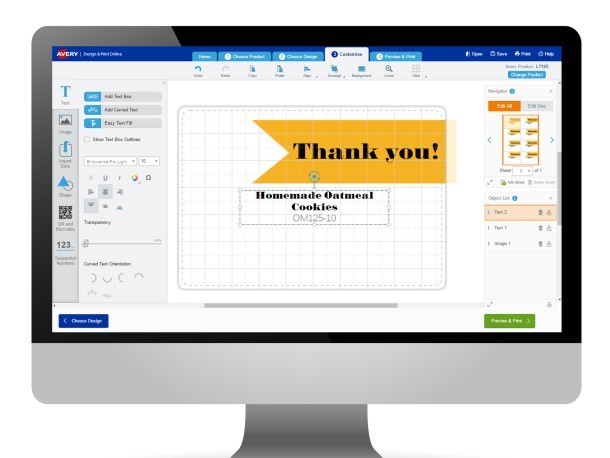
Prilagodite svoju oznaku
Sada ste na zaslonu za prilagodbu, gdje možete uređivati i personalizirati svoj proizvod. Na lijevoj strani ekrana nalaze se vaši alati za predmete. Ovdje možete odlučiti dodati tekst, slike i druge objekte svom dizajnu.
Kada odaberete alat, pojavit će se dodatni skup opcija. Postojat će različite opcije, ovisno o tome odaberete li tekst, sliku ili oblik.
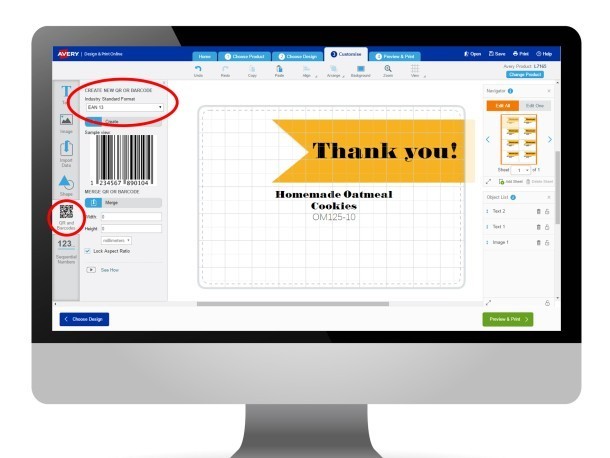
Odaberite vrstu crtičnog koda
Kada budete spremni dodati svoj crtični kod, kliknite ikonu QR i crtični kodovi na lijevoj strani. Na alatnoj traci koja se pojavi možete odabrati koju vrstu crtičnog koda želite stvoriti s padajućeg popisa.
Nakon što ste odabrali vrstu crtičnog koda, kliknite jedno od:
Stvorite za generiranje jednog crtičnog koda iz koda koji imate ili
Spojite ako želite generirati određeni broj crtičnih kodova iz Excel popisa brojeva kodova.
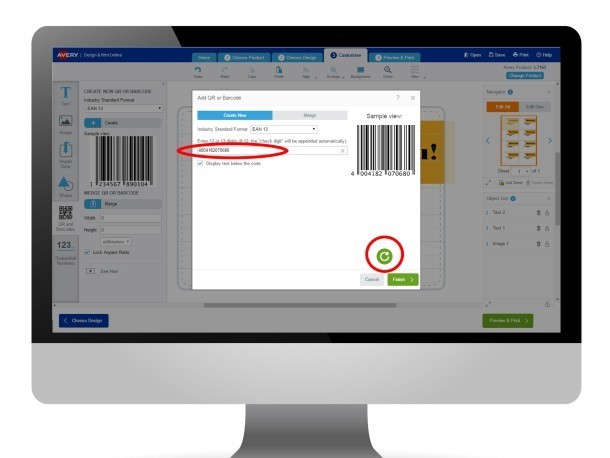
a) Napravite jedan crtični kod - unesite svoj broj koda
Ako ste kliknuli Stvori, pojavit će se gornji zaslon. Unesite broj svog crtičnog koda u okvir i pritisnite zelenu strelicu za osvježavanje kako biste vidjeli svoj generirani crtični kod. Zatim kliknite Završi.
Imajte na umu: Avery nisu stručnjaci za crtične kodove; nudimo besplatni softver koji će brojeve barkodova pretvoriti u barkodove koji se mogu skenirati. Preporučujemo da od nadležnih tijela zatražite zahtjeve za crtičnim kodom kako biste bili sigurni da stvarate crtični kod prema specifikaciji.
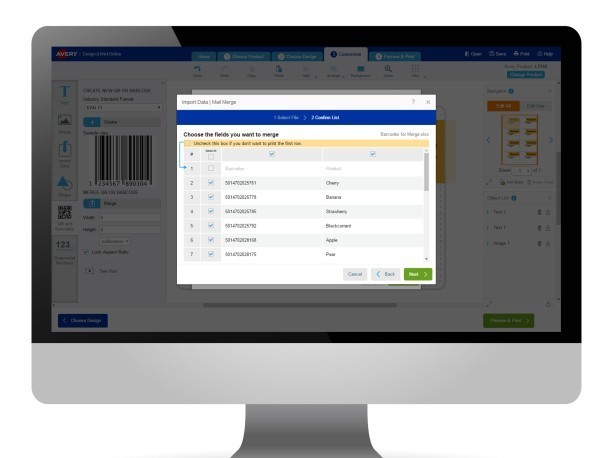
b) Stvorite više crtičnih kodova pomoću naše značajke spajanja
Ako ste kliknuli za unos podataka crtičnog koda putem proračunske tablice, od vas će se tražiti da potražite datoteku crtičnog koda na računalu. Nakon odabira, bit ćete preusmjereni na gornji zaslon kako biste odabrali koje informacije iz svoje proračunske tablice želite dodati svom crtičnom kodu. Označite samo stupac s brojevima crtičnog koda/URL-ovima, a zatim kliknite Dalje.
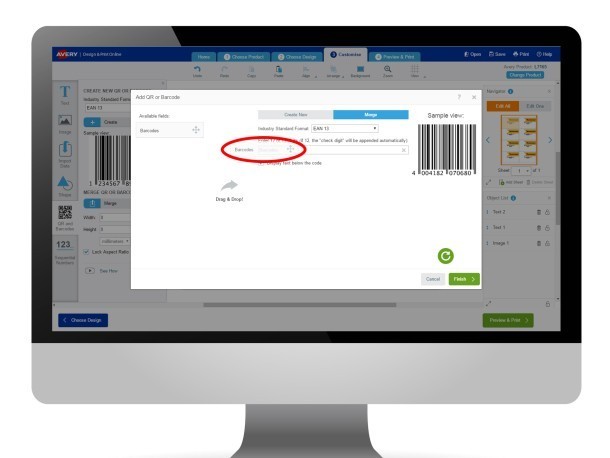
b II) Spojite svoje crtične kodove s naljepnicom
Na sljedećem zaslonu polje s vašim crtičnim kodovima bit će na lijevoj strani. Povucite i ispustite ovo u okvir na sredini zaslona kako biste dodali svoja polja u dizajn. Kliknite Završi da biste vidjeli spojene oznake na platnu dizajna.
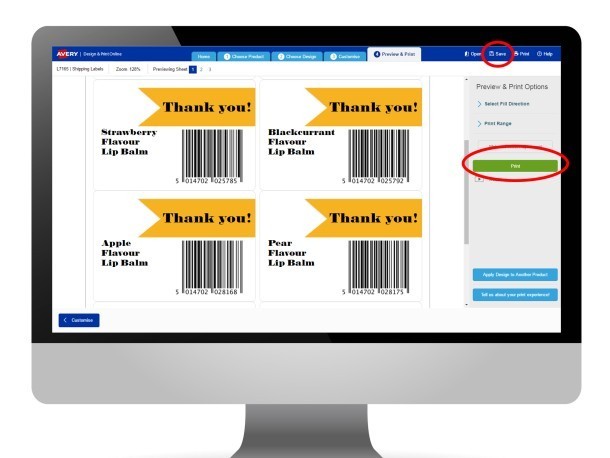
Testirajte, spremite i ispišite
Testirajte svoj crtični kod: pomoću skenera crtičnog koda (naći ćete nekoliko besplatnih aplikacija za čitanje/skener crtičnog koda dostupnih za preuzimanje izravno na vaš pametni telefon), usmjerite ga na crtični kod na zaslonu kako biste provjerili radi li.
Kada ste zadovoljni sa svim svojim naljepnicama, kliknite Spremi i odaberite spremanje naljepnica na svoj Avery račun (tako da mu možete pristupiti s bilo kojeg računala spojenog na Internet) ili na svoje računalo.
Nakon spremanja kliknite Ispis i Design & Print će generirati PDF. Sada možete ispisivati izravno na svoje naljepnice ili spremiti svoj PDF za kasniji ispis.
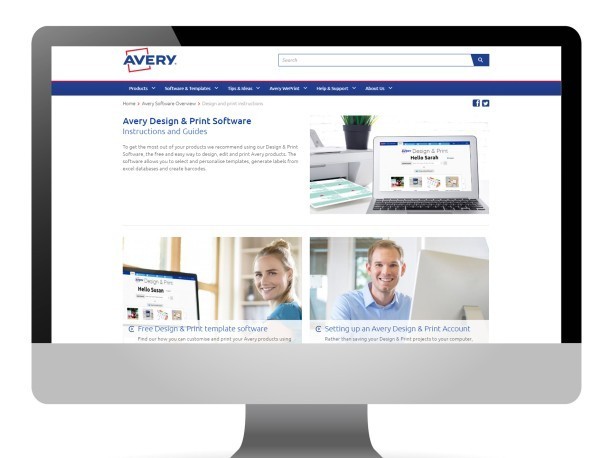
Trebate još pomoći?
Možete pronaći više vodiča korak po korak o našem softveru za dizajn i ispis ovdje A unutar samog dizajna i ispisa postoji dodatni odjeljak za pomoć koji će detaljno opisati svaki alat i značajku. Samo kliknite na riječ Pomoć u gornjem desnom kutu zaslona. Naš potrošački centar uvijek vam je na raspolaganju za pomoć ako zapnete:
Telefon 00 385 1 23 24 000
Fax 00 385 1 23 24 001
e-mail veljas@veljas.hr
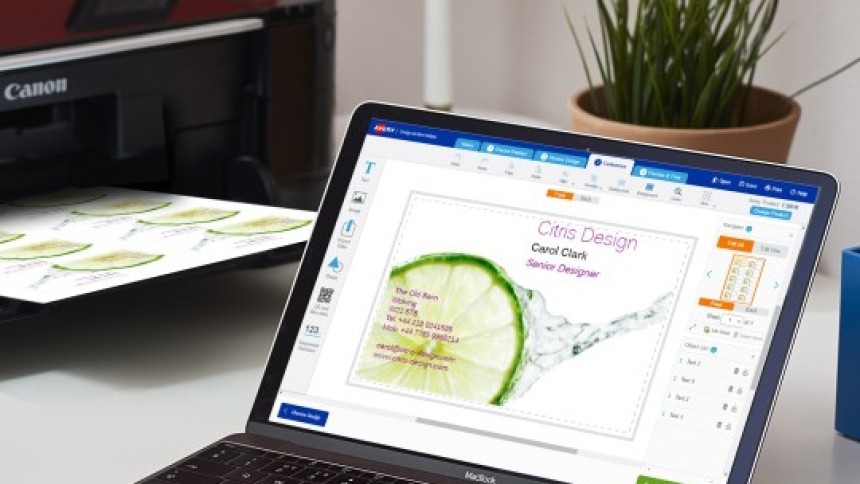
Kliknite ovdje da biste otvorili Designer i unesite softverski kod svog Avery proizvoda da biste započeli

Također možete birati između velikog izbora Microsoft Word predložaka